Современные операционные системы заметно отличаются от предыдущих версий. Они не только функциональнее и быстрее, но и стабильнее, что позволяет работать в любой ситуации. Например, если вы решите купить Windows 8, то получите не только актуальную ОС, но и различные инструменты для диагностики. Но даже в такой ситуации ваш ПК не застрахован от различных программных ошибок.
Они могут возникать как в первые недели работы с чистой системой, так и спустя годы. Причин появления немало. И важно понимать, как проверить Windows 8 на ошибки и устранить их.
_03.jpg)
Причины появления ошибок в Windows 8
Все ошибки в ОС можно разделить на два вида:
- программные;
- технические.
Первые связаны со сбоем работы программной части. Это могут быть ошибки в операционной системе, программах, драйверах и так далее. Возникают, как правило, из-за вмешательств пользователя, конфликта с другим ПО или несвоевременного обновления. Второй тип, технические ошибки, возникают из-за несовместимости оборудования с драйверами или поломки.
Как отключить проверку цифровой подписи драйвера в Windows 10, 8 или 7 ✔️
Частая проблема такого характера – это поврежденные файлы из-за появления битых секторов на жестком диске. Для каждого вида ошибок есть свои инструменты решения.
Способы проверки Windows 8 на ошибки
Если вы заметили, что компьютер стал хуже или медленнее работать, то вам следует проверить его. Также к этому нужно прибегать при наличии явной проблемы, например, Windows 8 выдает ошибку (если есть ее номер, то стоит поискать описание в Интернете). Есть несколько способов решения. Первый – это с помощью системного инструмента. Для этого сделайте следующее:
- запустите командную строку от имени администратора (ее вы можете найти через поиск в системе, введя cmd, выбрав нужный пункт и запустив правой клавишей мыши);
- введите команду sfc /verifyonly;
- дождитесь окончания.
Стоит отметить, что этот способ только сканирует систему на предмет ошибок. Если вы хотите вместе с поиском исправить их, то на втором шаге введите команду /scannow, которая совмещает в себе сканирование и устранение.
Второй способ – использование сторонних программ. Чаще всего ошибки возникают в реестре. И вы можете использовать специальное ПО для их поиска и устранения. Например, популярная программа CCleaner, которая сканирует все данные, в том числе и системные файлы. После запуска ПО выполните следующие шаги:
- выберите в левом меню вкладку «Реестр»;
- поставьте галочки напротив пунктов, которые вы хотите просканировать;
- нажмите «Поиск проблем» для сканирования;
- по завершению нажмите «Исправить» для устранения.
В ходе работы программа предложит сделать резервные копии изменений. Согласитесь, чтобы в случае появления новых ошибок восстановить предыдущее состояние системы. Рекомендуется проводить проверку с помощью CCleaner хотя бы раз в несколько месяцев, чтобы оперативно исправлять ошибки в реестре и поддерживать ОС на оптимальном уровне.
Проверка диска на наличие ошибок Windows 8
Исправление ошибок Windows 8 технического характера
В процессе сканирования может случиться так, что программа не может восстановить какие-то файлы или данные. Одна из причин этому – проблемы с жестким диском. Например, битые сектора. Они могут возникать из-за технического износа устройства или в ходе программного сбоя. Это серьезные ошибки, которые могут привести к полной потере данных.
Но все же есть способы восстановить файлы и устранить битые сектора. Для этого можно использовать специальные программы для работы с жестким диском. Их большое количество, они отличаются доступом, функциями и технологиями. Подбирать ПО для себя необходимо самостоятельно.
Источник: el-store.biz
Как проверить Виндовс 8 на ошибки

К сожалению, практически любой пользователь Windows в процессе эксплуатации операционной системы может в любой момент столкнуться с разного рода ошибками. Проблемы могут возникнуть как на раннем этапе использования ОС, если пользователь не уделял должного внимания своему компьютеру, так и на позднем, даже если пользователь очень тщательно следит за чистотой компьютера. В том случае, если компьютер стал серьезно тормозить или вовсе некорректно работать, рационально проверить систему на наличие ошибок.
Сегодня мы рассмотрим способы, которые позволят проверить ОС Windows на наличие ошибок и своевременно их устранить. В том случае, если вы затрудняетесь понять причину некорректной или медлительной работы компьютера, подобные методы могут стать настоящей палочкой-выручалочкой, возвращая компьютеру былую производительность.
Как проверить компьютер на наличие ошибок?
Способ 1: стандартный метод
Довольно известный метод поиска и устранения ошибок в Windows, скорый уже вшит в систему. Многих пользователей (особенно начинающих) может отпугивать тот факт, что запуск этой функции производится из командной строки, но на деле все совсем нестрашно.
Итак, прежде всего нам потребуется запустить командную строку, причем с правами администратора. Если вы являетесь пользователем Windows 10, то в вашем случае достаточно лишь щелкнуть правой кнопкой мыши по кнопке «Пуск» и в отобразившемся списке элементов выбрать «Командная строка (администратор)».
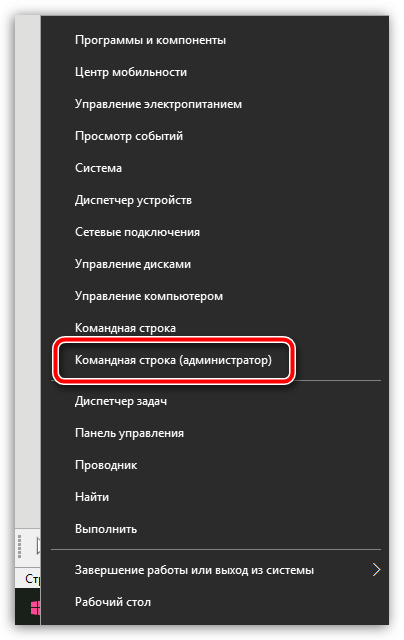
Если вы являетесь пользователем более младшей версии данной операционной системы, то от вас потребуется открыть строку поиска и прописать в нее запрос «cmd» (без кавычек). В результатах поиска отобразится результат, по которому потребуется кликнуть правой кнопкой мыши и выбрать пункт «Запустить от имени администратора».
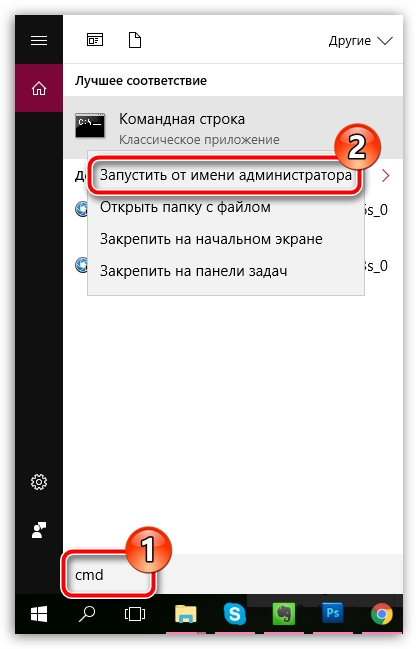
На экране отобразится окно командно строки. Для Windows 10 можно сразу скопировать нижеприведенную команду, для более младших версий операционной системы потребуется ввести команду самостоятельно:
sfc /scannow
Для начала поиска ошибок щелкните по клавише Enter. Обратите внимание, что процесс сканирования системы моет занять довольно-таки длительное время, поэтому приготовьтесь к тому, что все это время компьютер должен быть активен, а командная строка не должна быть закрыта.
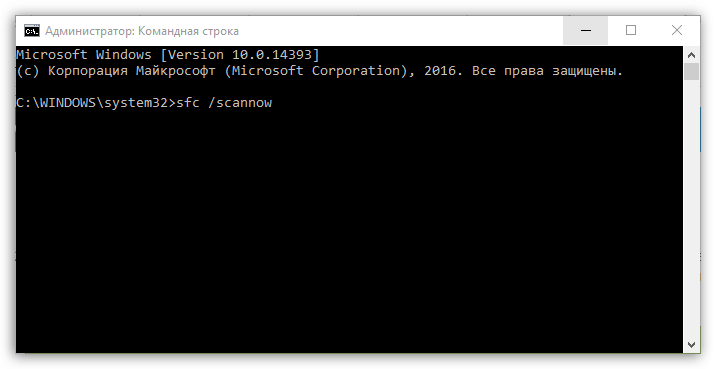
Обратите внимание, что запущенная функция будет сначала выполнять поиск ошибок, а затем автоматически приступит к их устранению. В том случае, если вы не хотите исправлять ошибки, а хотите просто выполнить проверку системных файлов, команда приобретет новый вид:
sfc /verifyonly
Способ 2: проверка реестра Windows с помощью CCleaner
Реестр Windows – один из наиболее важнейших разделов операционной системы, где детально прописывается как работа стандартных инструментов операционной системы, так и сторонних программ.
Например, устанавливая программу на компьютер, в реестре создаются новые ключи, обеспечивающие запуск и работу программы. Однако часто бывает, что удаляя ту или иную программу, в реестре (да и в папках компьютера) остается много записей, которые со временем могут приводить к значительному снижению производительности компьютера и к некорректной работе программ.
В связи с этим при возникновении неполадок с работой компьютера рекомендуется проверять реестр Windows на наличие ошибок, а проще всего это сделать с помощью программы CCleaner, ссылка на скачивание которой располагается в конце статьи.
Запустите программу CCleaner и в левой области окна пройдите ко вкладке «Реестр». Убедитесь, что правее выставлены галочки около всех пунктов. Запустите сканирование реестра, щелкнув по кнопке «Поиск проблем».
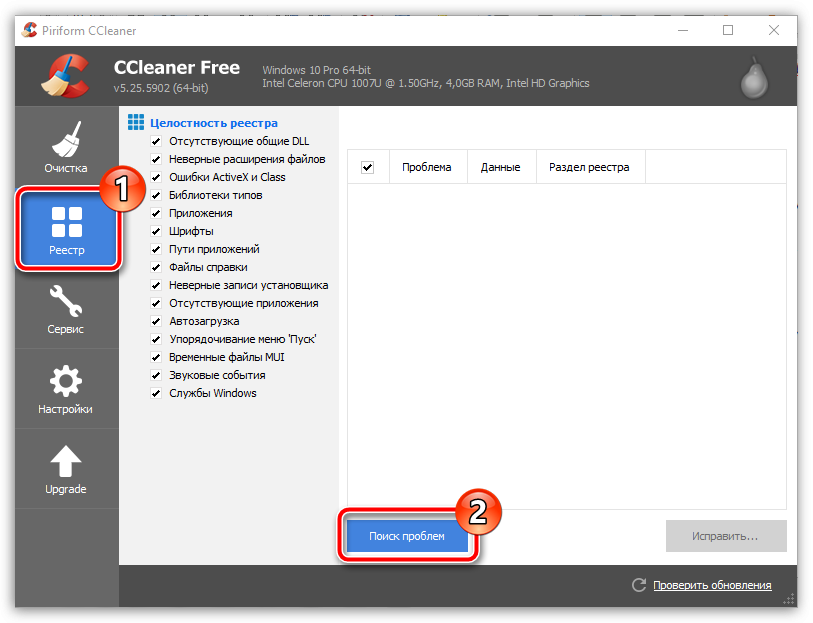
Сканирование реестра не займет много времени. Как только оно будет завершено на 100%, щелкните по кнопке «Исправить».
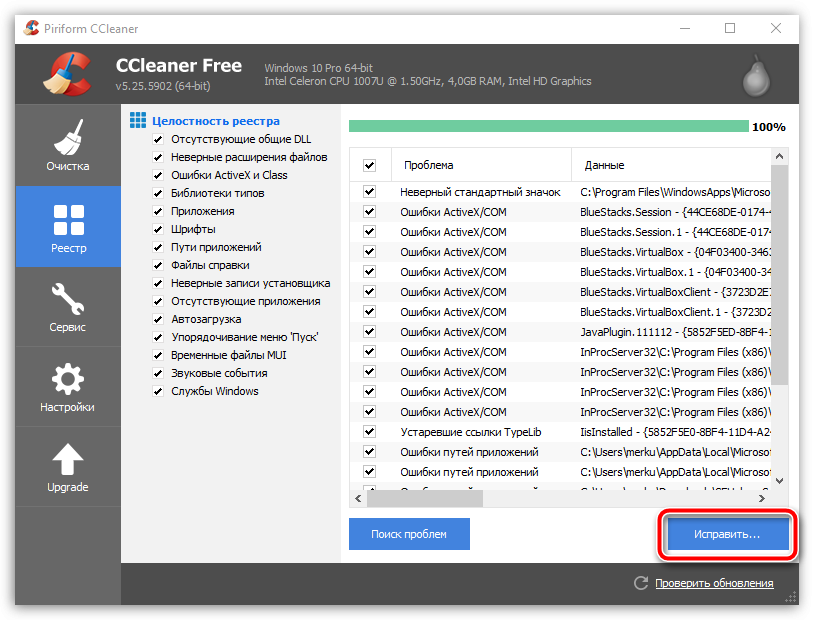
CCleaner предложит создать резервную копию реестра. Обязательно согласитесь с данным предложением, поскольку в случае возникновения проблем в работе реестра, вы сможете откатиться.
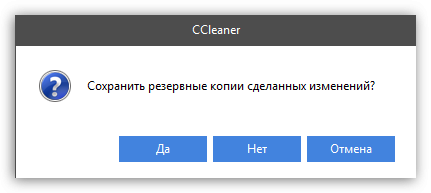
Завершите чистку реестра, щелкнув по кнопке «Исправить отмеченные».
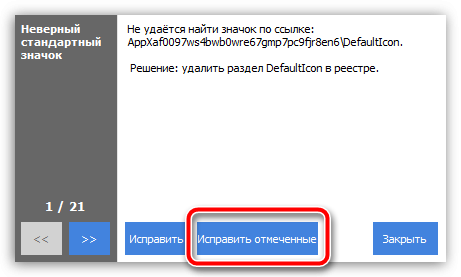
Производите поиск ошибок в Windows хотя бы изредка, и вы сможете избежать многих проблем в работе своего компьютера.
Источник: sdelaycomp.ru
Проверка целостности системных файлов Windows 8
Если системные файлы Windows повреждены или изменены, то система может работать некорректно. Например, некоторые функции Windows могут не работать или аварийно завершать работу. Для восстановления системных файлов в Windows 8 есть встроенная утилита SFC.exe. Запустив эту утилиту можно восстановить отсутствующие или поврежденные системные файлы и вернуть работоспособность системы. Для запуска утилиты необходима командная строка с правами администратора.
Нажмите клавиши Win + X и запустите Командная строка (администратор)
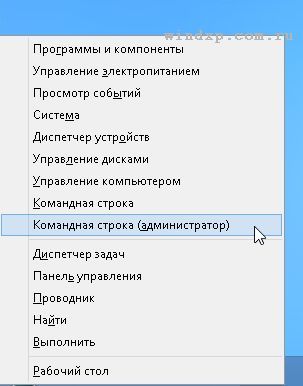
В открывшемся окне ведите sfc пробел, знак вопроса для отображения краткой справки по параметрам

Теперь введите команду sfc /SCANNOW и нажмите Enter
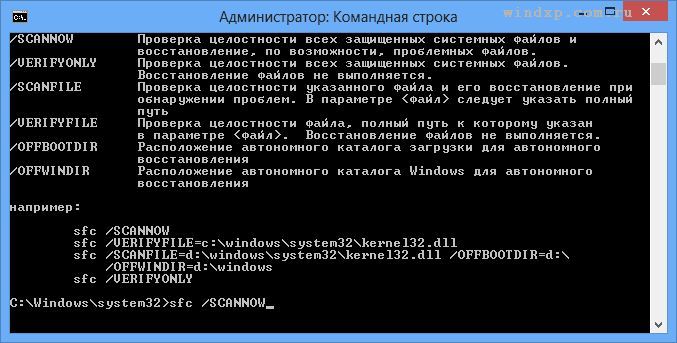
Дождитесь окончания проверки

После проверки можно ознакомится с результатами восстановления. В данном случае утилита не справилась с некоторыми измененными или поврежденными файлами.
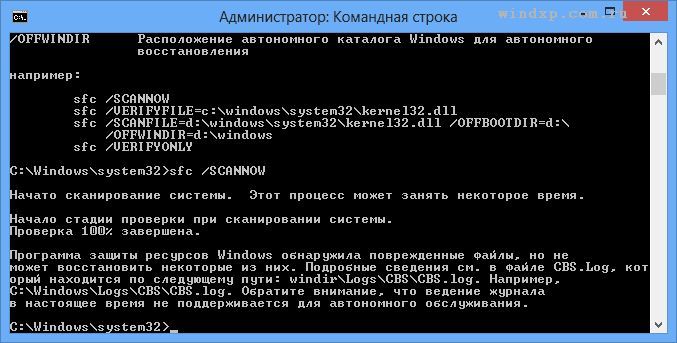
Для восстановления системы Windows 8 можно воспользоваться одним из способов, которые предлагает новая среда восстановления
Похожие публикации
- Как настроить звук в Windows 10
- Создание загрузочной флешки с чистой Windows 10
- Создание установочного диска или флешки с образом Windows 10
Источник: www.windxp.com.ru